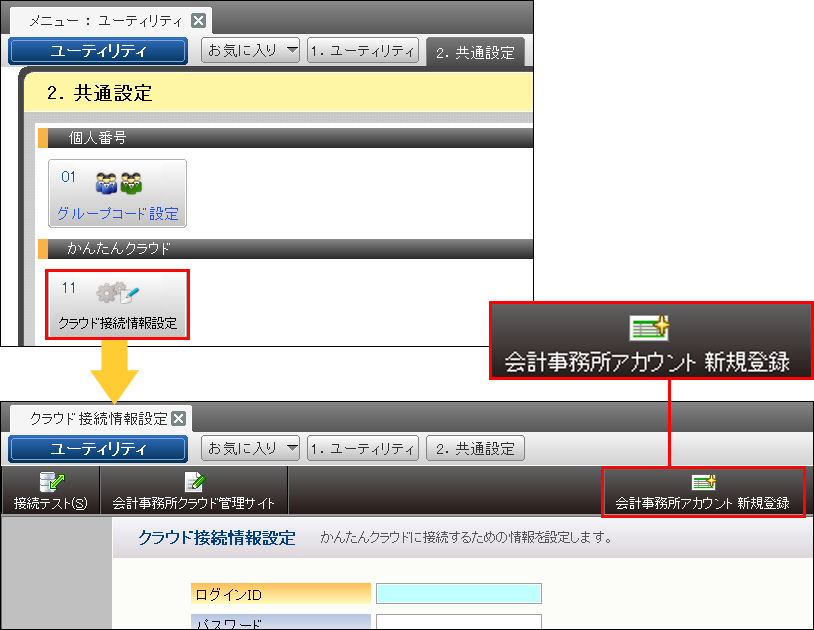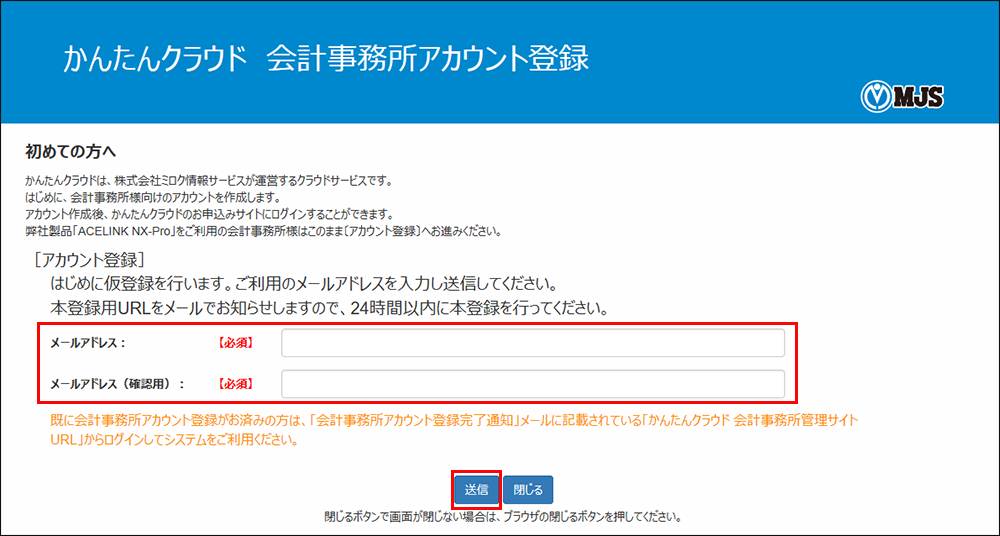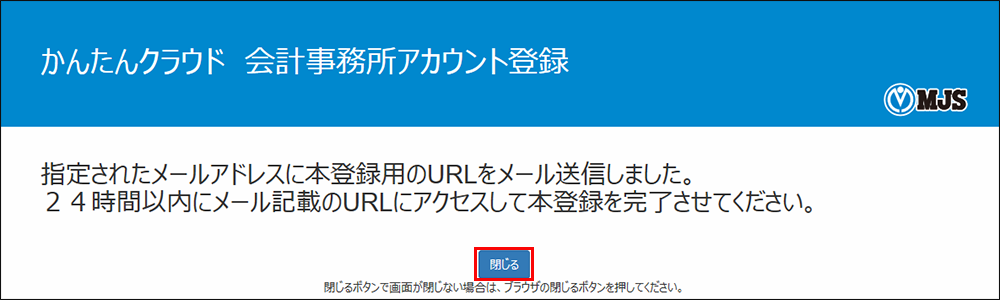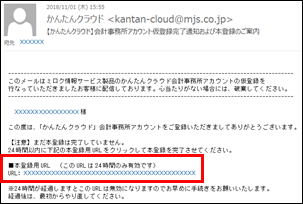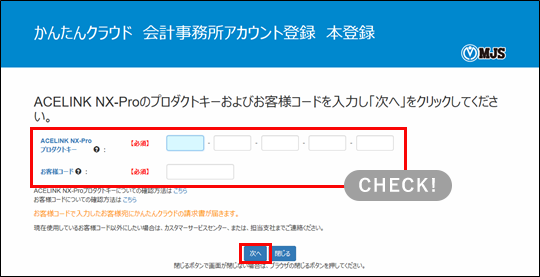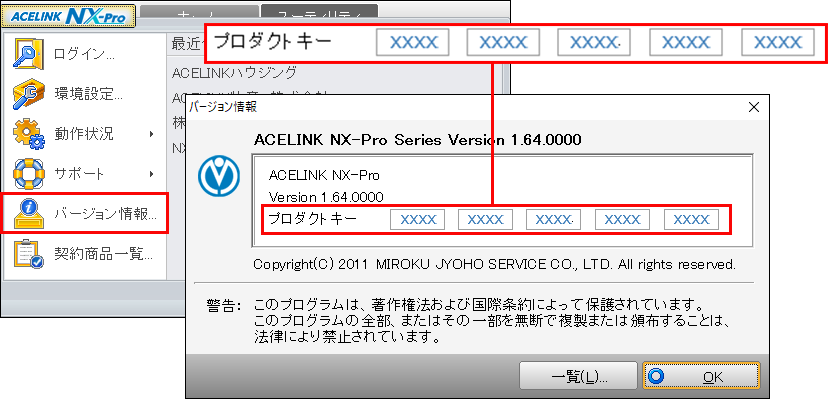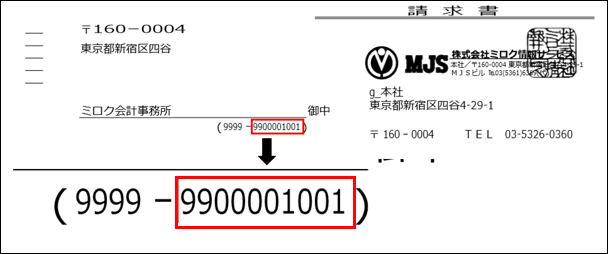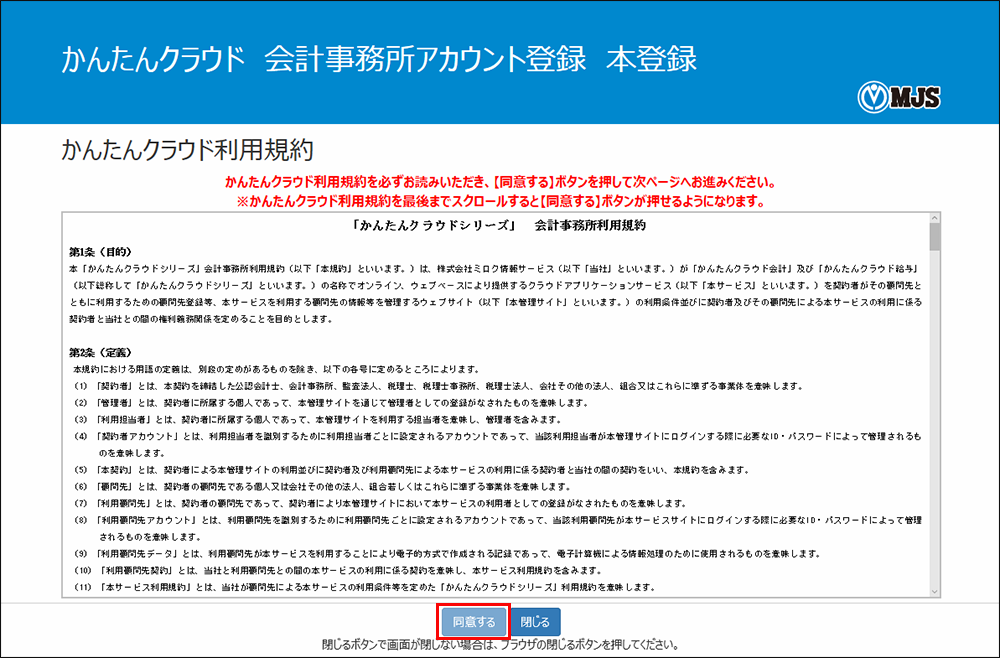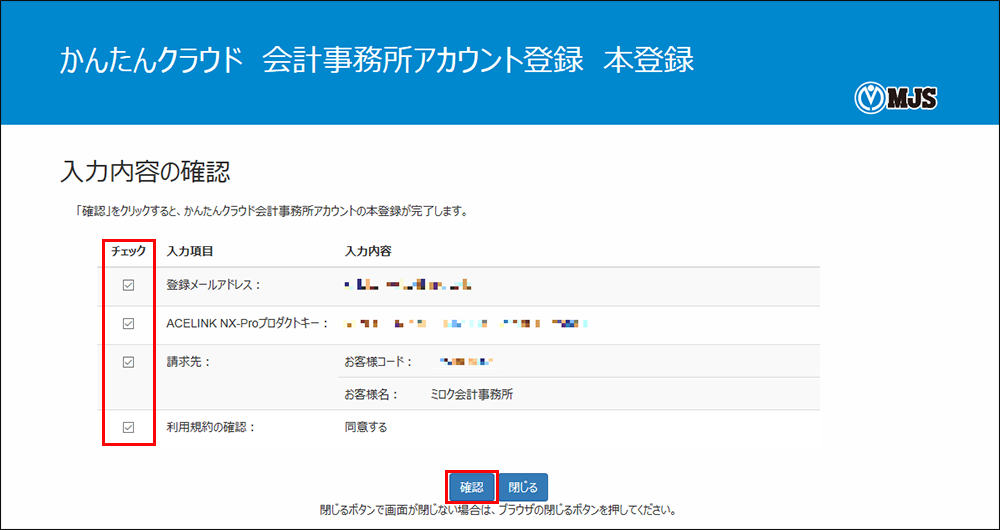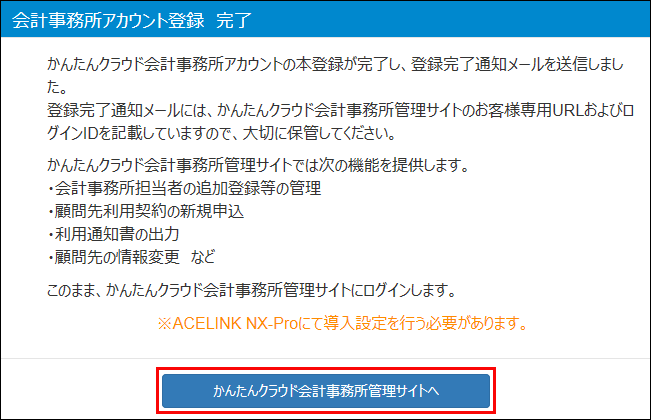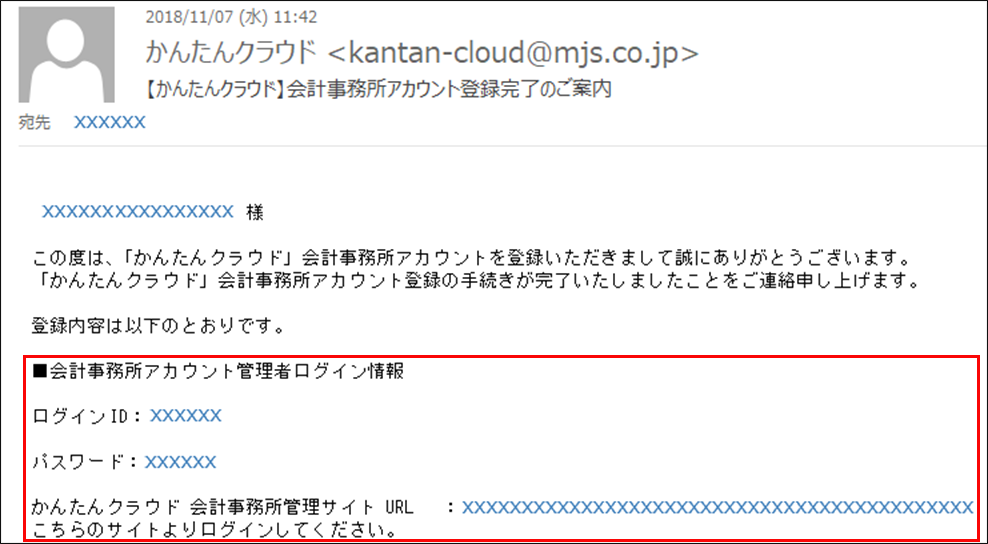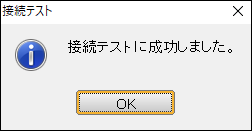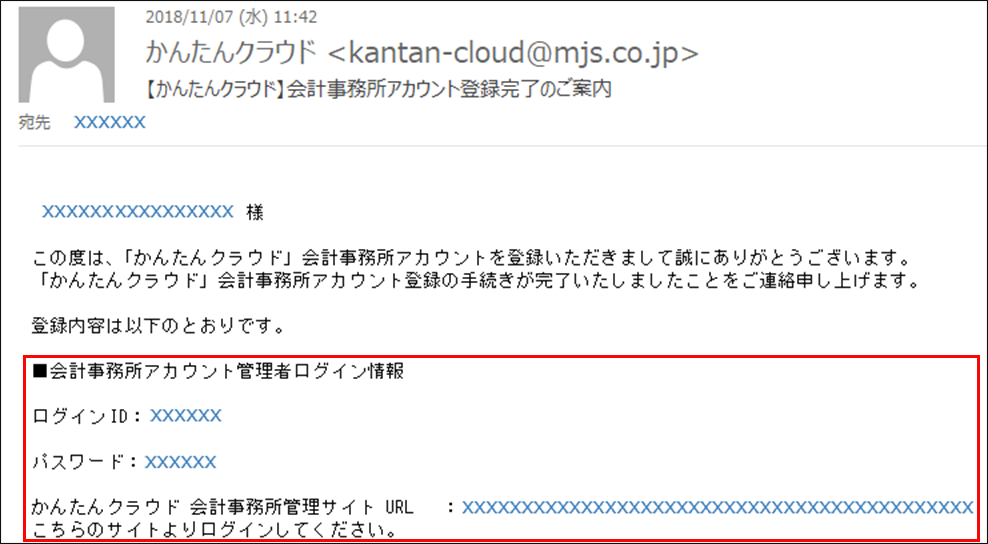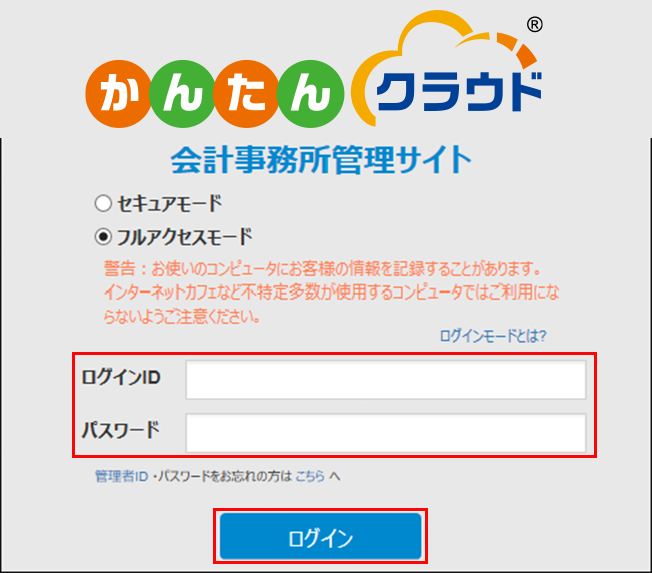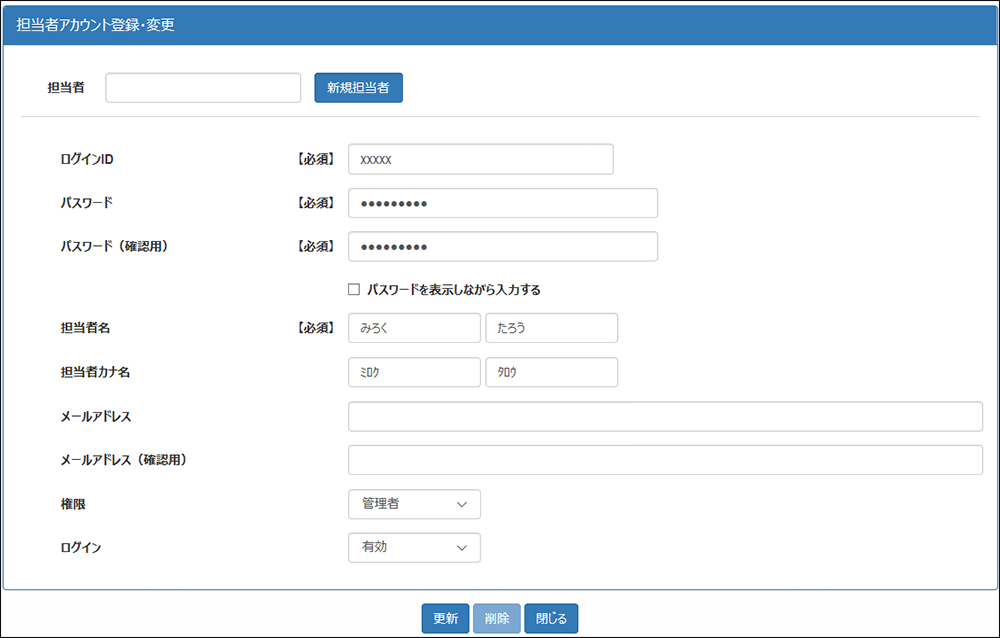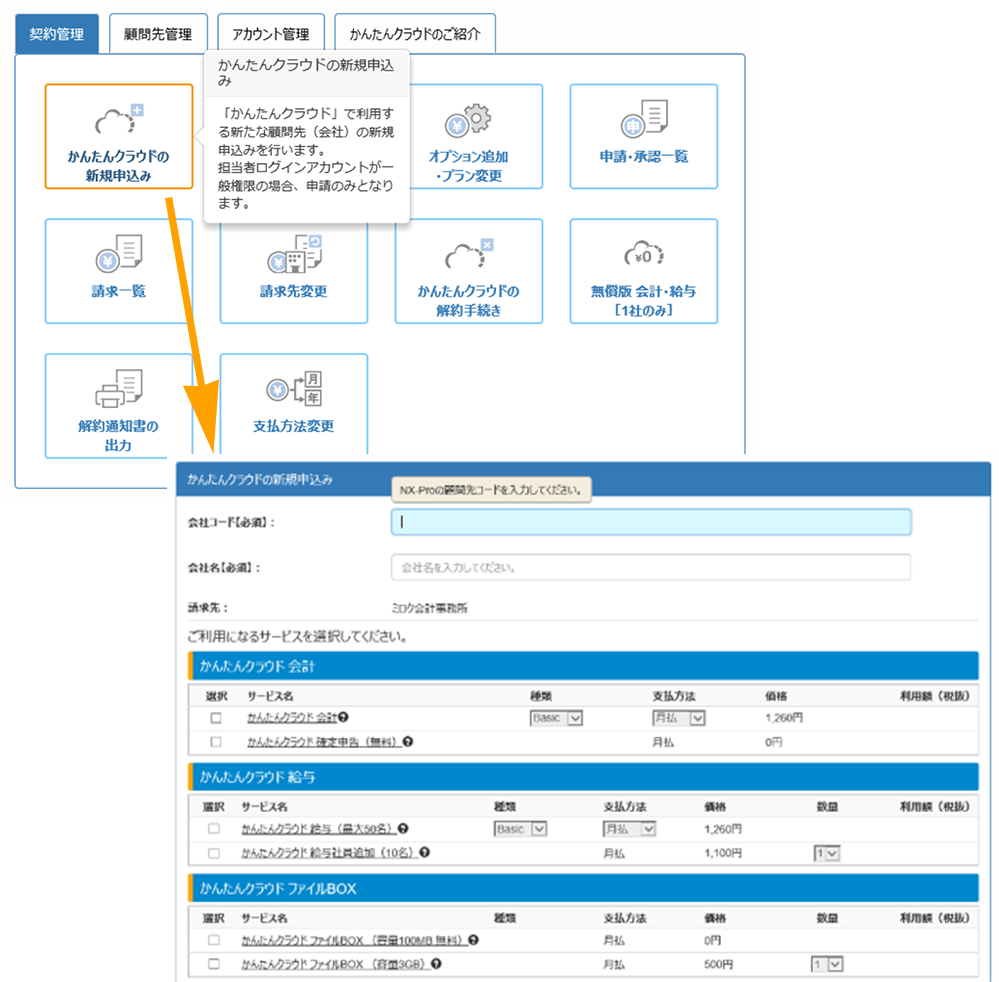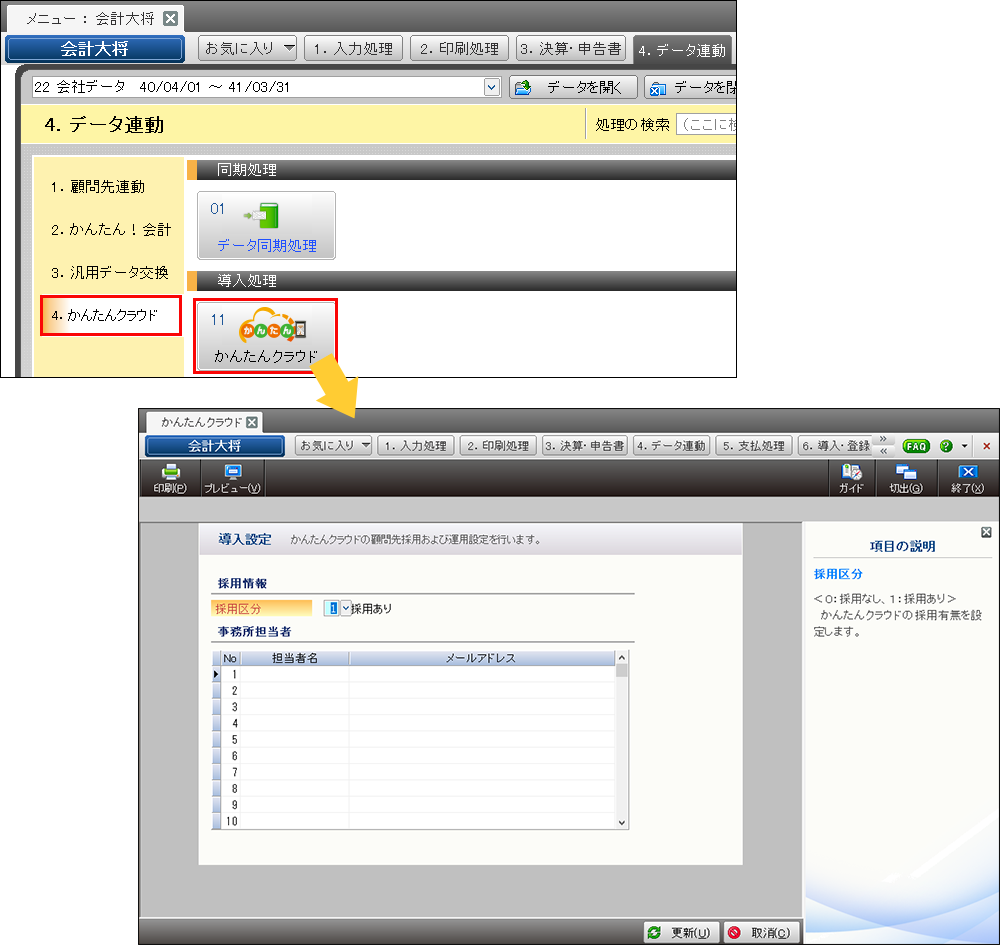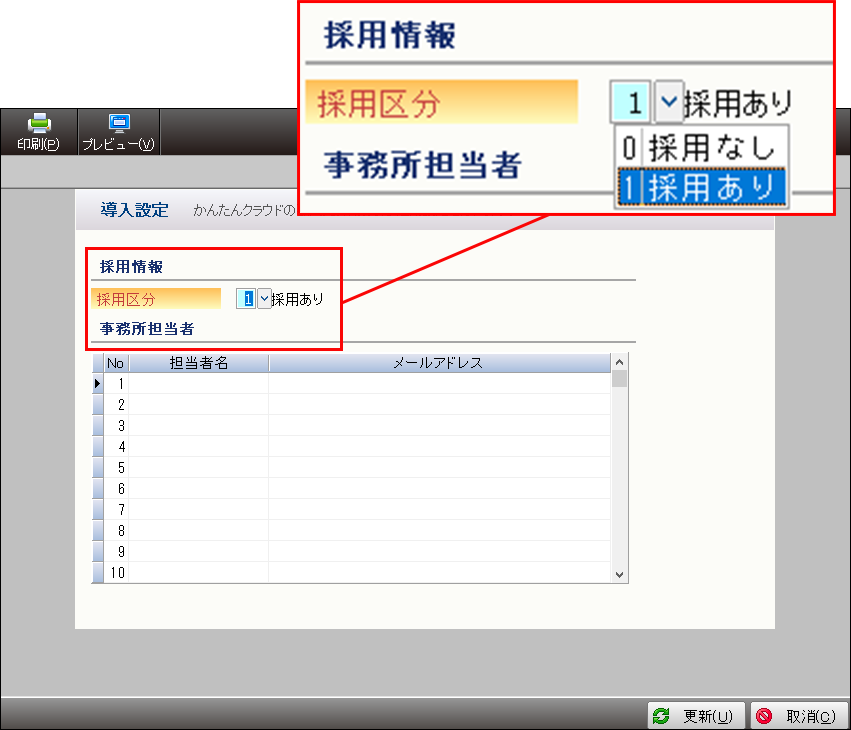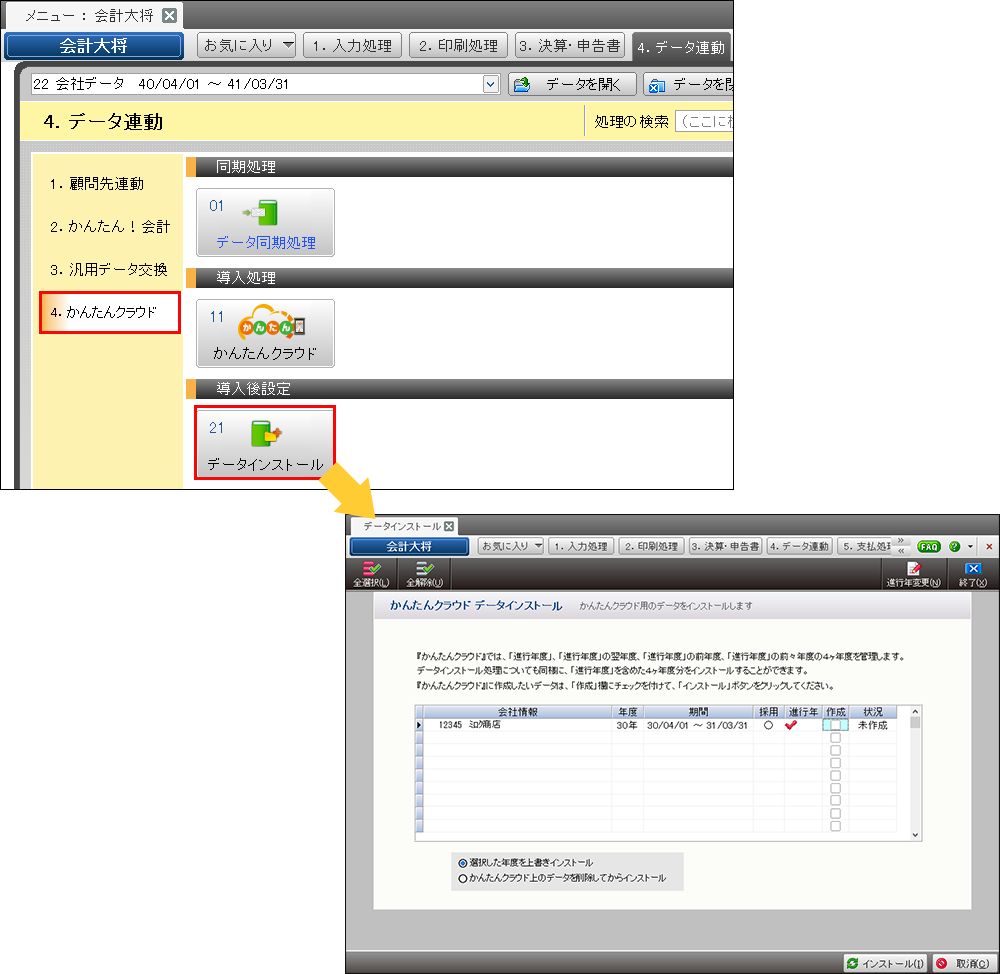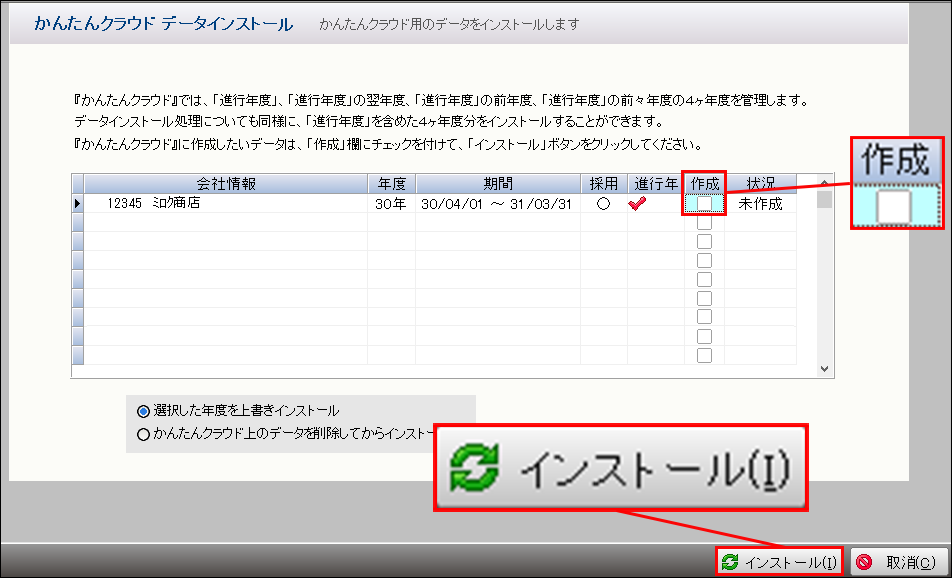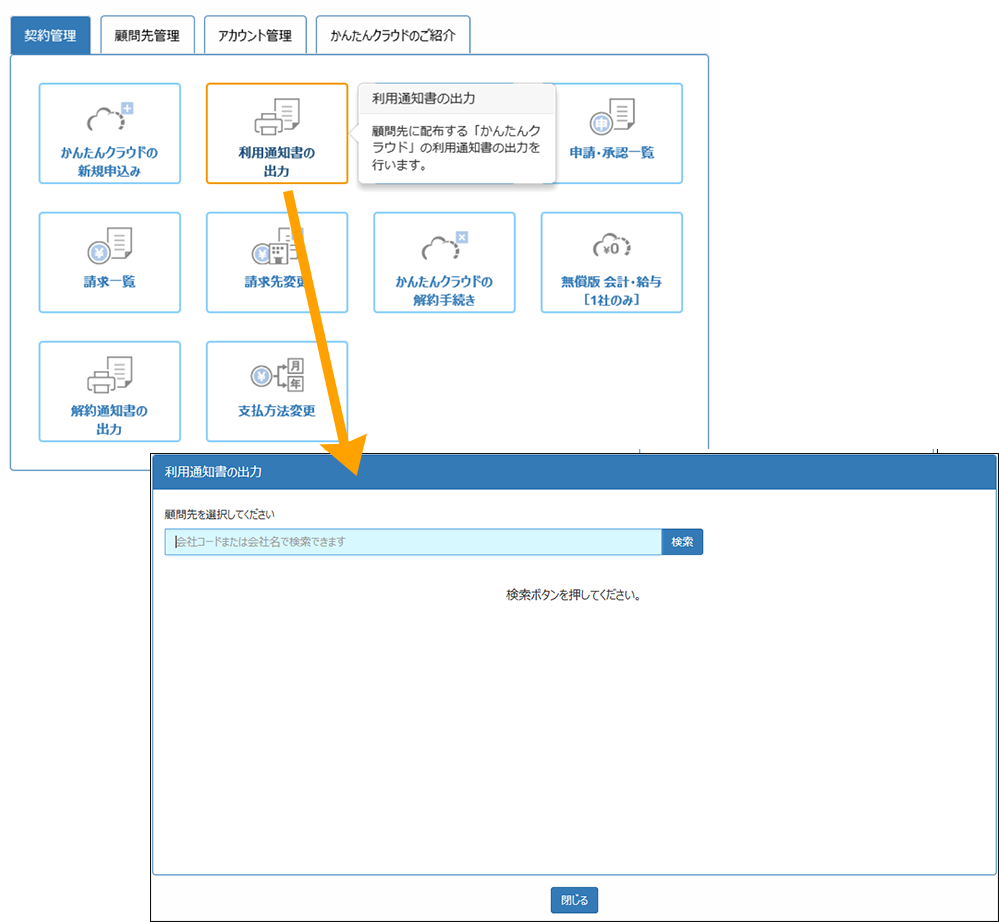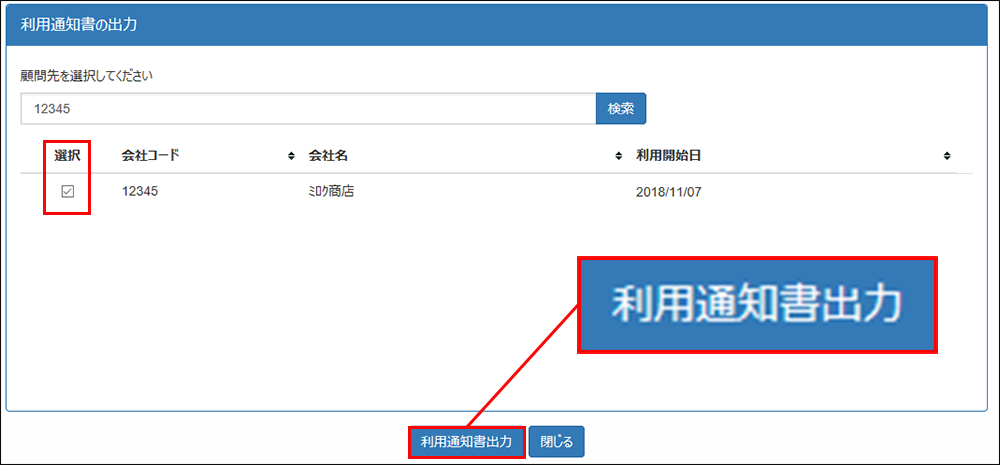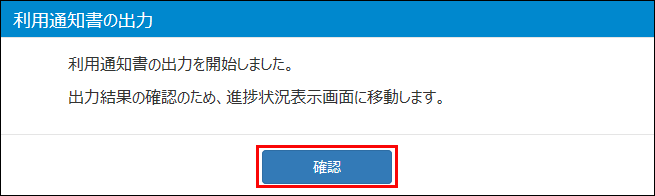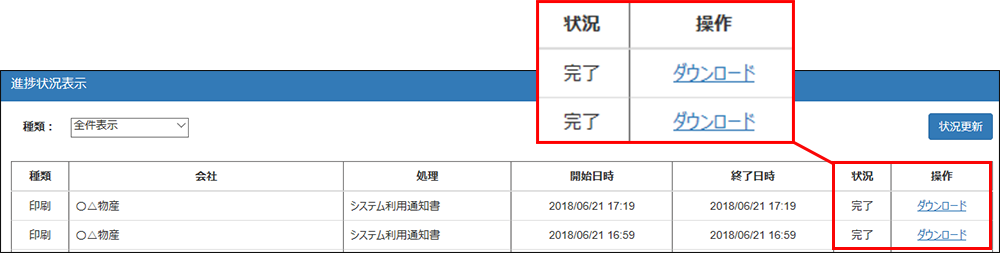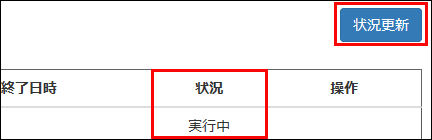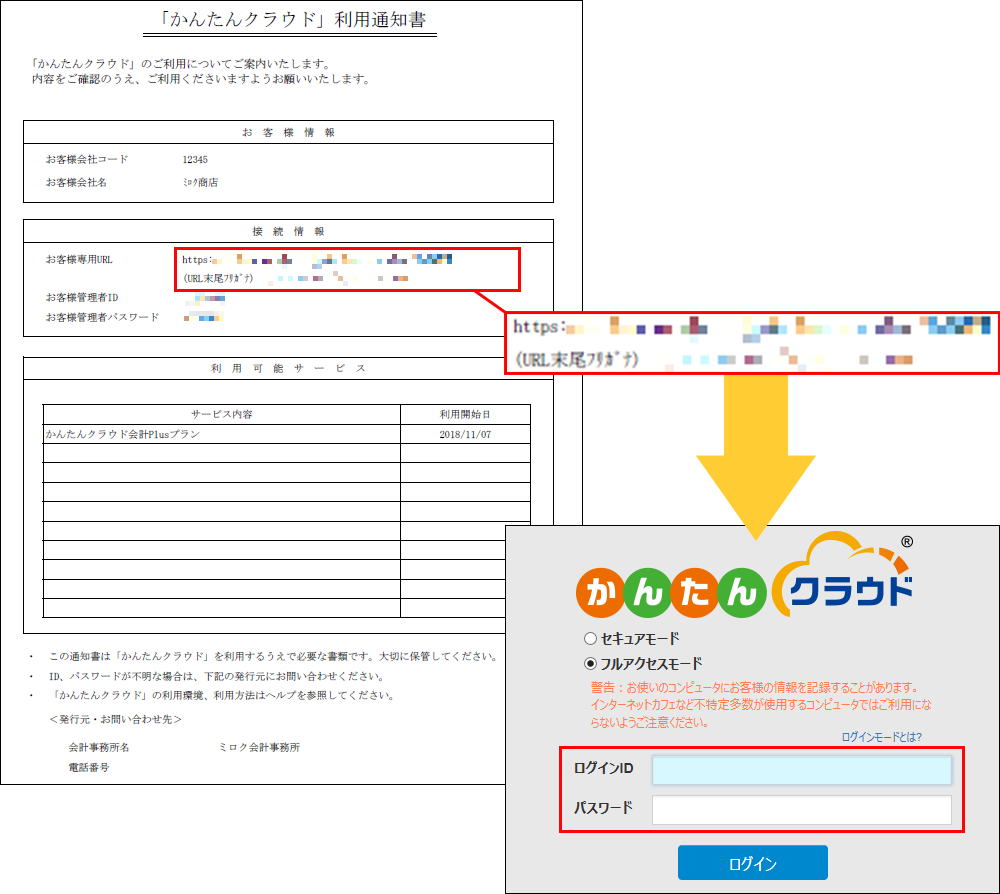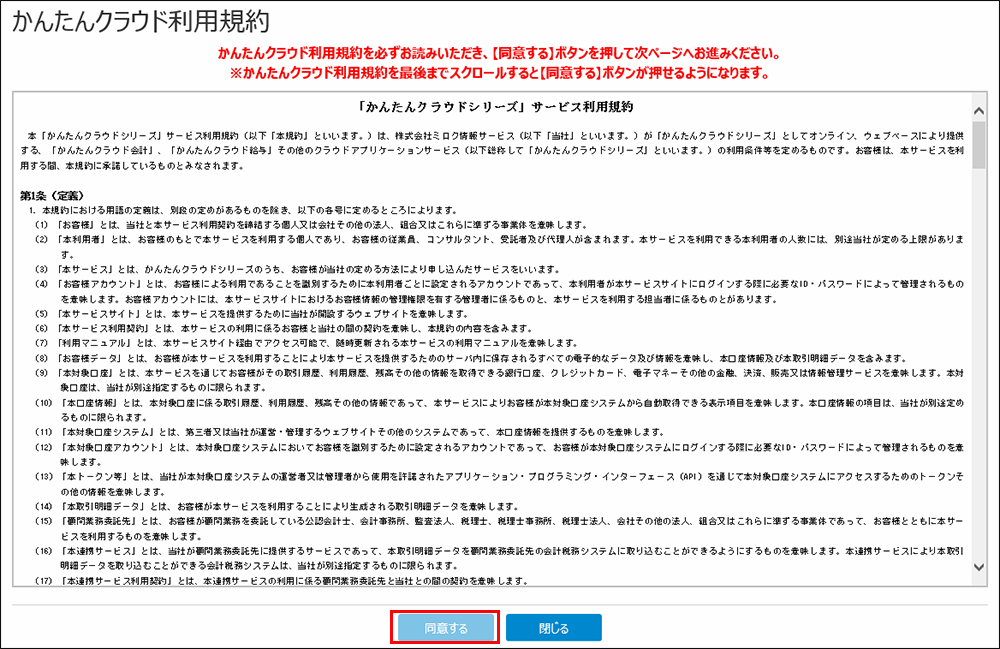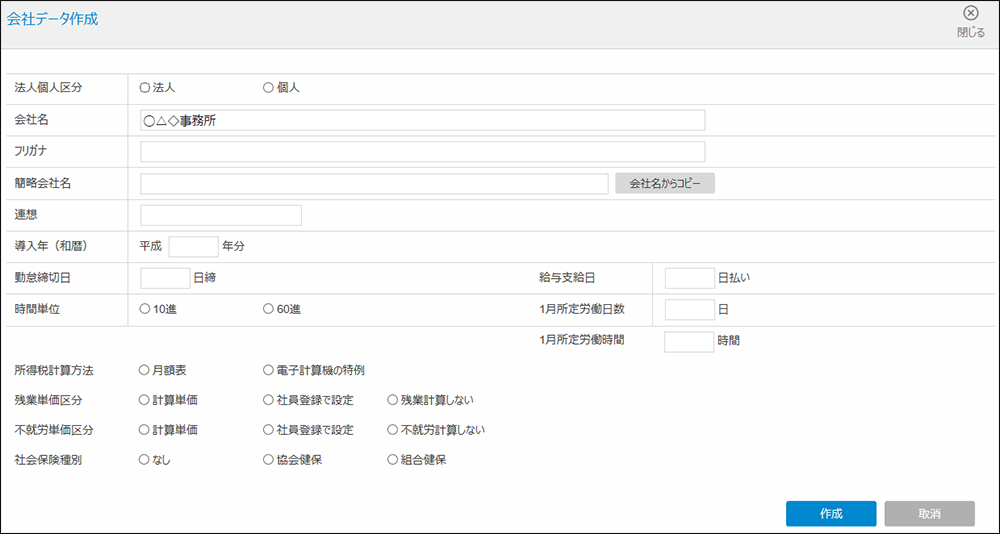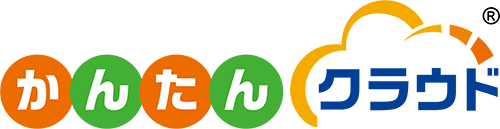
ご利用までの流れ
かんたんクラウド
このページは会計事務所様向けの「かんたんクラウド」のページとなります。
企業のお客様はこちらのリンクより企業様向けの「かんたんクラウド」ページへと移動してください。
ACELINK NX-Proをお使いの会計事務所を通じて顧問先へ導入する場合

会計事務所アカウント登録(無料)をすると、貴所専用の会計事務所管理サイトが利用できます。
会計事務事務所管理サイトからかんたんクラウドの注文や、顧問先への利用通知書などを出力できます。
また、1社分を無料で利用することができますので、顧問先へ紹介する前に所内で運用テストを行ったり実際の顧問先1件に無償で利用していただくことが可能です。
STEP1 会計事務所アカウントを登録する
STEP2 かんたんクラウドを使うための初期設定を行う
CHECK! 会社コードについて
会社コードで「ACELINK NX-Pro 会計大将」と「かんたんクラウド会計」を連携します。
「かんたんクラウド会計」を利用する場合は「ACELINK NX-Pro 会計大将」で使用している顧問先コードを設定します。
「かんたんクラウド給与」を利用する場合は、任意の顧問先のコードを設定します。
- 「かんたんクラウド会計」を利用する場合は、続けて会社データを作成します。
- 「かんたんクラウド会計」を利用する場合は、続けて会社データを作成します。
STEP3 かんたんクラウドの会社データを作成する
CHECK! 事務所担当者を登録する
必要に応じて事務所担当者のメールアドレスを登録します。登録すると、「かんたんクラウド」で月次確定を行った場合にメールが送信されます。
CHECK! エラーになった場合
「ユーティリティ」>「共通設定」(管理者パスワード入力)>「クラウド接続情報設定」画面で接続テストを行い、「かんたんクラウド」と正常に接続されているか確認します。
STEP4 かんたんクラウドの利用通知書を出力する

会計事務所様から顧問先様へメールで送付していただく
専用URL・ユーザーID・パスワード
START ログインしてかんたんクラウドを利用する
③かんたんクラウドを利用する
-
画面左のメニューから処理名を選択して利用を開始します。
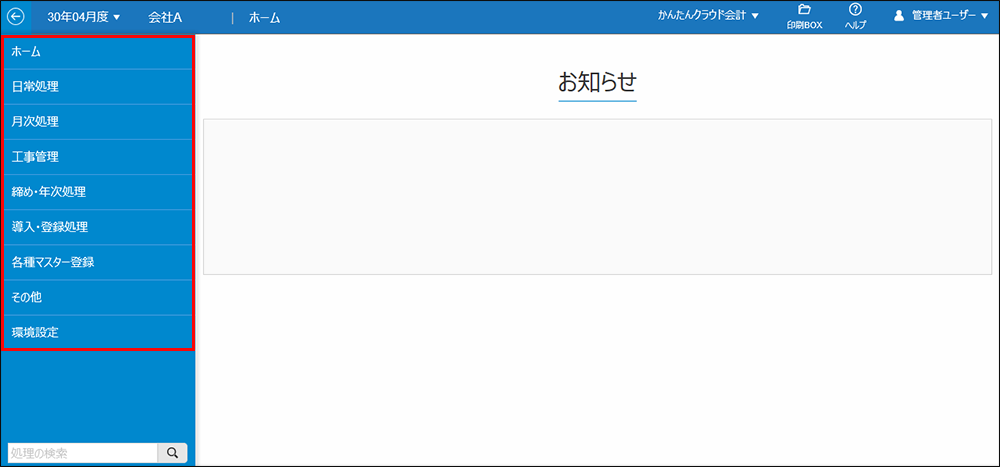
CHECK! かんたんクラウドの操作について
かんたんクラウドの操作は、画面右上の「ヘルプ」より確認できますのでご利用ください。

かんたんクラウド